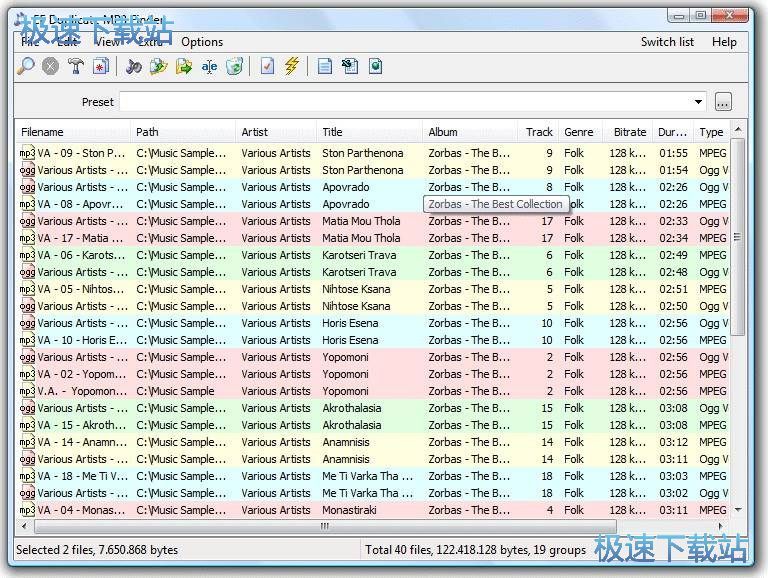EF Duplicate MP3 Finder扫描删除重复MP3教程
时间:2018-09-15 11:16:48 作者:Joe 浏览量:11
EF Duplicate MP3 Finder是一款好用的电脑重复MP3音频扫描删除软件。使用EF Duplicate MP3 Finder可以轻松扫描删除电脑中的重复MP3音频,解决硬盘空间被重复MP3文件占用的问题;
- 进入下载

- EF Duplicate MP3 Finder 19.01 多国语言...
大小:1.91 MB
日期:2019/2/1 11:51:32
环境:WinXP,Win7
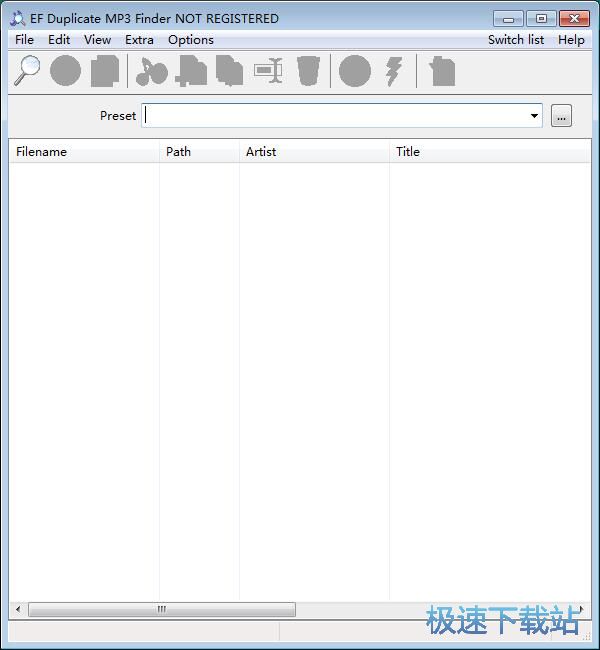
极速小编这一次就给大家演示一下怎么使用EF Duplicate MP3 Finder扫描删除电脑中的重复MP3文件吧。首先点击EF Duplicate MP3 Finder主界面Preset项目右边的选项按钮,打开重复MP3文件扫描任务设置界面;

接下来我们要而是指EF Duplicate MP3 Finder的扫描路径。点击重复MP3文件扫描任务界面文件夹项目区域中的添加按钮,选择想要使用EF Duplicate MP3 Finder扫描的文件夹;
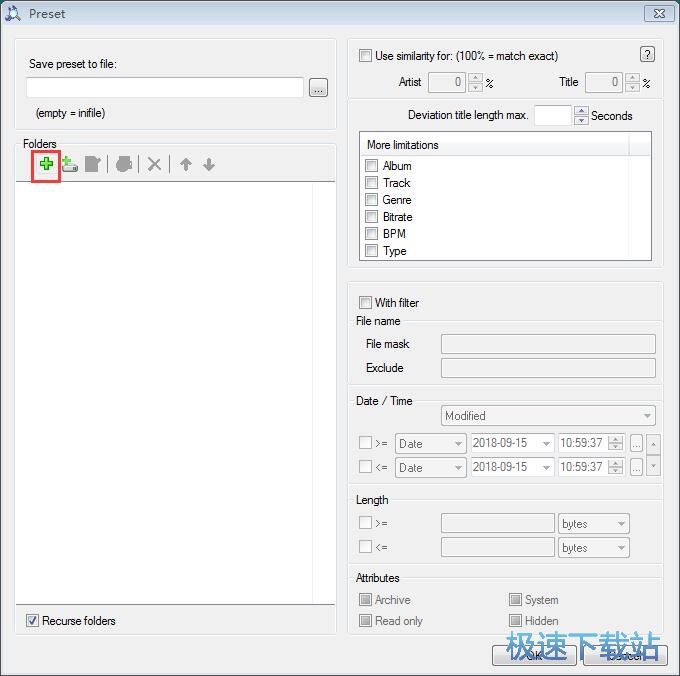
在文件夹浏览窗口中,找到想要使用EF Duplicate MP3 Finder进行扫描文件夹。用鼠标选中文件夹后点击确定,就可以完成EF Duplicate MP3 Finder的扫描目标文件夹设置;
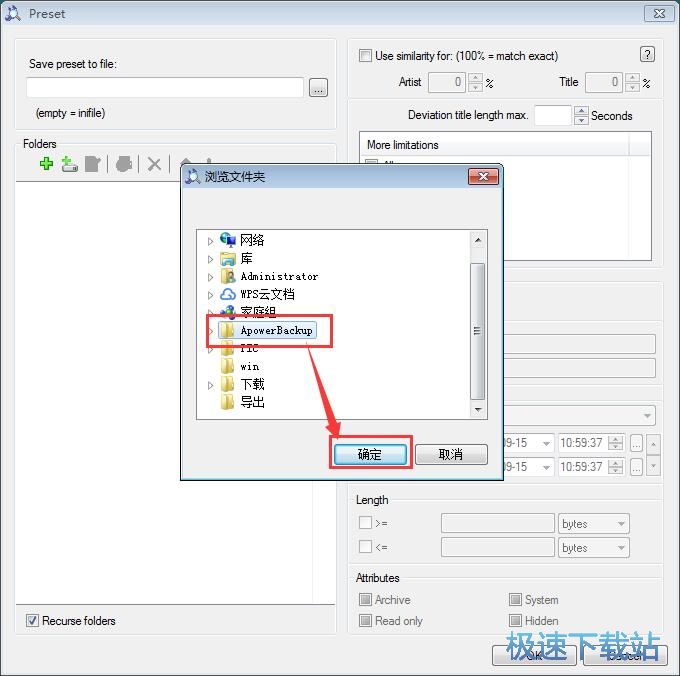
EF Duplicate MP3 Finder的重复MP3音频扫描任务参数设置完成之后,就可以点击重复MP3文件扫描任务设置界面中的OK,将任务添加到EF Duplicate MP3 Finder中;
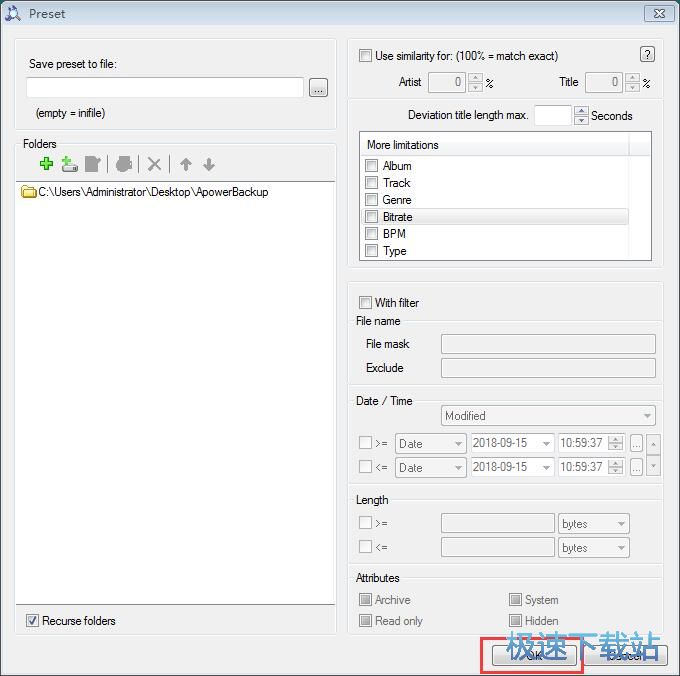
EF Duplicate MP3 Finder会自动执行重复MP3文件扫描任务。这时候EF Duplicate MP3 Finder已经完成了重复MP3文件扫描。在软件的扫描结果列表中,可以看到EF Duplicate MP3 Finder扫描发现了文件夹汇总有6个MP3文件。接下来我们就可以开始使用EF Duplicate MP3 Finder删除文件夹中的重复MP3了;
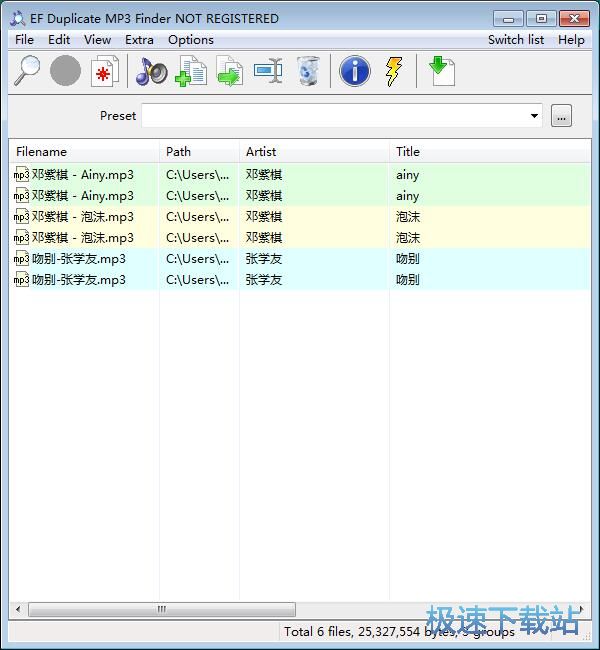
首先我们要选择想要删除的MP3文件。点击EF Duplicate MP3 Finder主界面顶部的选择重复文件按钮,这样EF Duplicate MP3 Finder会自动为我们选择要删除的文件;

要删除的文件选择完成,这时候我们点击EF Duplicate MP3 Finder主界面顶部功能栏中的删除文件按钮,就可以将选中的重复MP3文件从文件夹中删除;
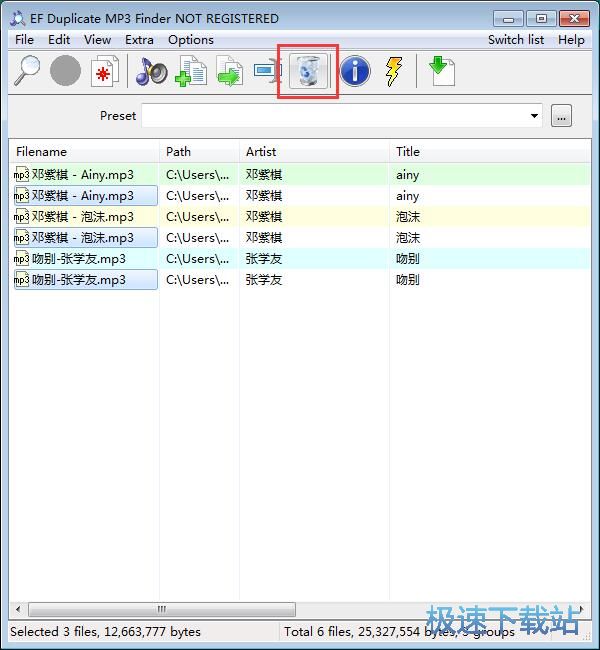
这时候EF Duplicate MP3 Finder会弹窗询问是否确定要删除选中的3个MP3文件。点击OK就可以确定删除重复MP3;
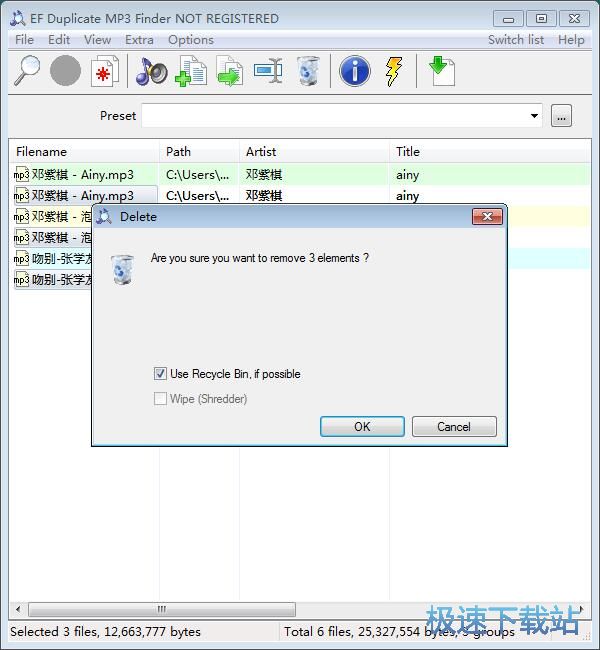
重复MP3删除完成,我们可以在EF Duplicate MP3 Finder的重复MP3文件列表中看到刚刚选中的MP3音频文件已经被EF Duplicate MP3 Finder充列表中移除。
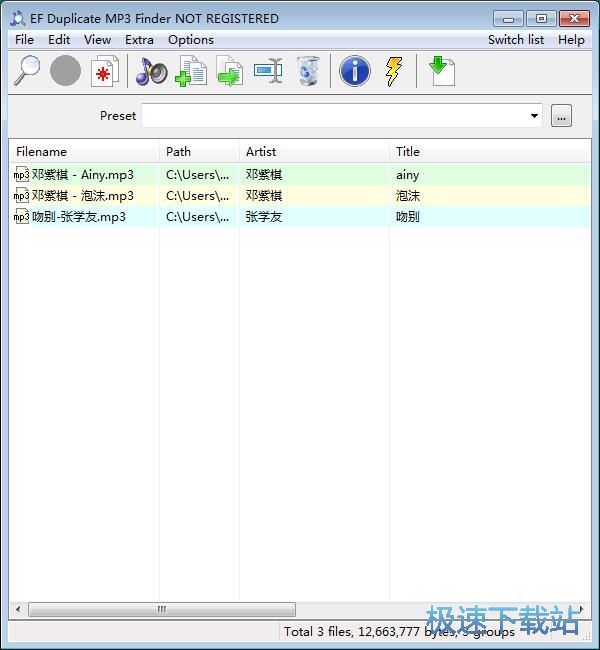
EF Duplicate MP3 Finder的使用方法就讲解到这里,希望对你们有帮助,感谢你对极速下载站的支持!
EF Duplicate MP3 Finder 19.01 多国语言版
- 软件性质:国外软件
- 授权方式:共享版
- 软件语言:多国语言
- 软件大小:1955 KB
- 下载次数:631 次
- 更新时间:2019/3/25 12:57:16
- 运行平台:WinXP,Win7...
- 软件描述:EF Duplicate MP3 Finder是一个有用的程序,可帮助您找出并删... [立即下载]
相关资讯
相关软件
- 怎么将网易云音乐缓存转换为MP3文件?
- 比特精灵下载BT种子BT电影教程
- 土豆聊天软件Potato Chat中文设置教程
- 怎么注册Potato Chat?土豆聊天注册账号教程...
- 浮云音频降噪软件对MP3降噪处理教程
- 英雄联盟官方助手登陆失败问题解决方法
- 蜜蜂剪辑添加视频特效教程
- 比特彗星下载BT种子电影教程
- 好图看看安装与卸载
- 豪迪QQ群发器发送好友使用方法介绍
- 生意专家教你如何做好短信营销
- 怎么使用有道云笔记APP收藏网页链接?
- 怎么在有道云笔记APP中添加文字笔记
- 怎么移除手机QQ导航栏中的QQ看点按钮?
- 怎么对PDF文档添加文字水印和图片水印?
- 批量向视频添加文字水印和图片水印教程
- APE Player播放APE音乐和转换格式教程
- 360桌面助手整理桌面图标及添加待办事项教程...
- Clavier Plus设置微信电脑版快捷键教程
- 易达精细进销存新增销售记录和商品信息教程...